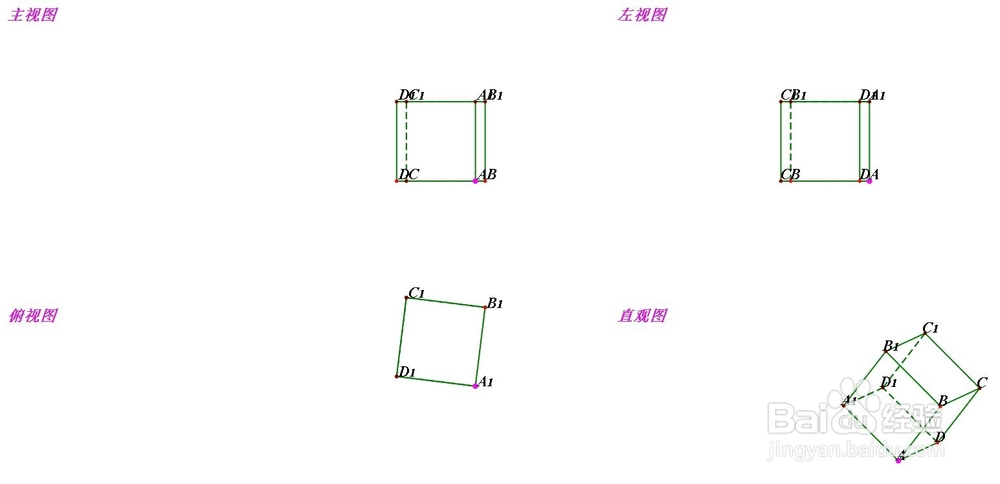几何图霸作为一种会作图软件,可以制作立体图形,也可以制作平面图形,现在我们来看看它是如何展示三视图的。
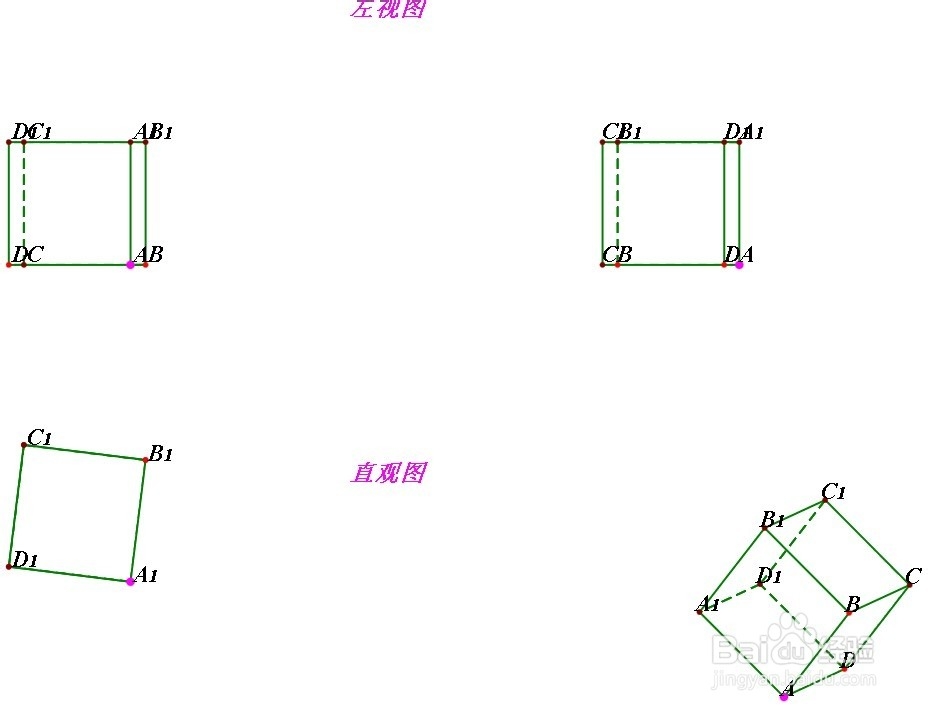
工具/原料
几何图霸
电脑
一、制作立体图形
1、 打开几何图霸,单击左边侧边栏“柱体”如图所示。
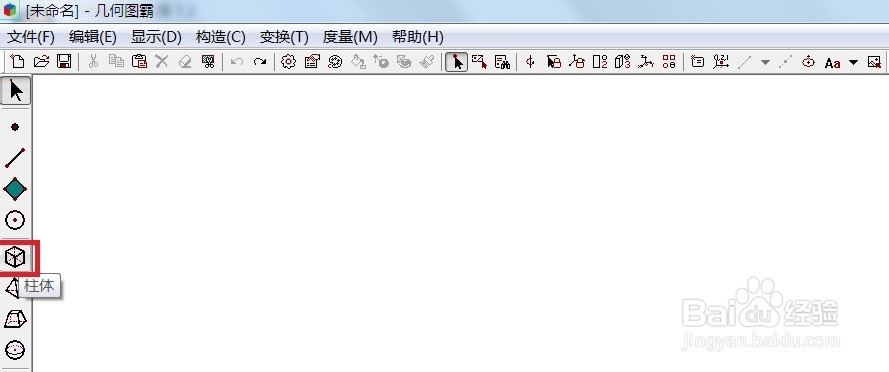
2、 现在可以在画布上面看到一个立方体,如图所示。
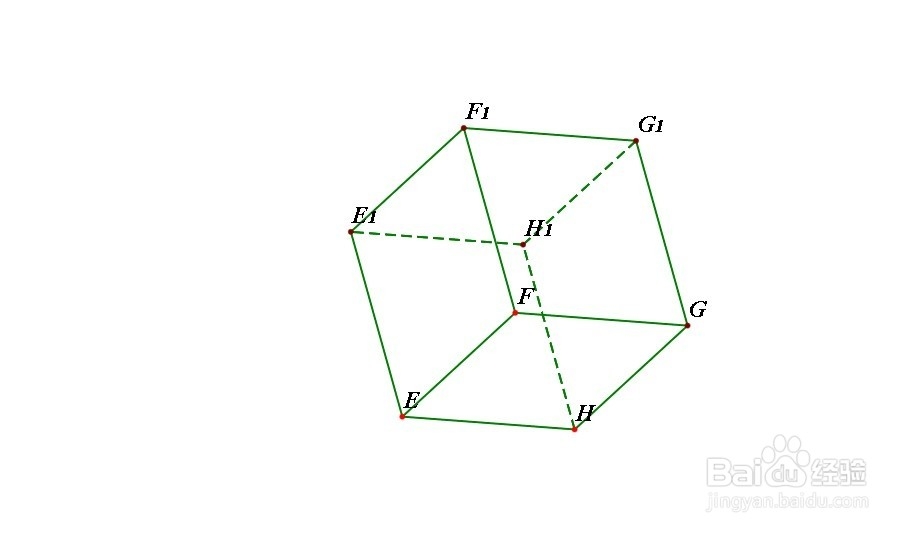
二、制作三视图
1、 现在在菜单栏下面的工具栏找到“三视图”按钮,如图所示。
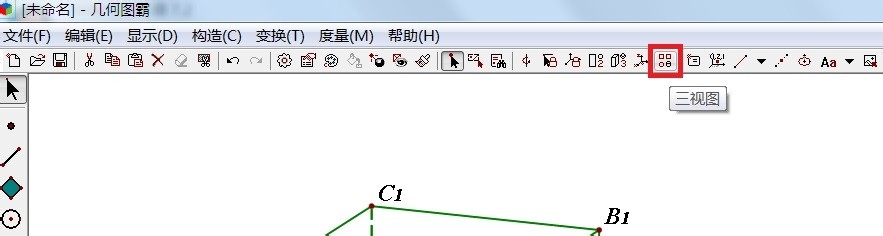
2、 此时,单击“三视图”按钮,即可在画布上面看到三视图。
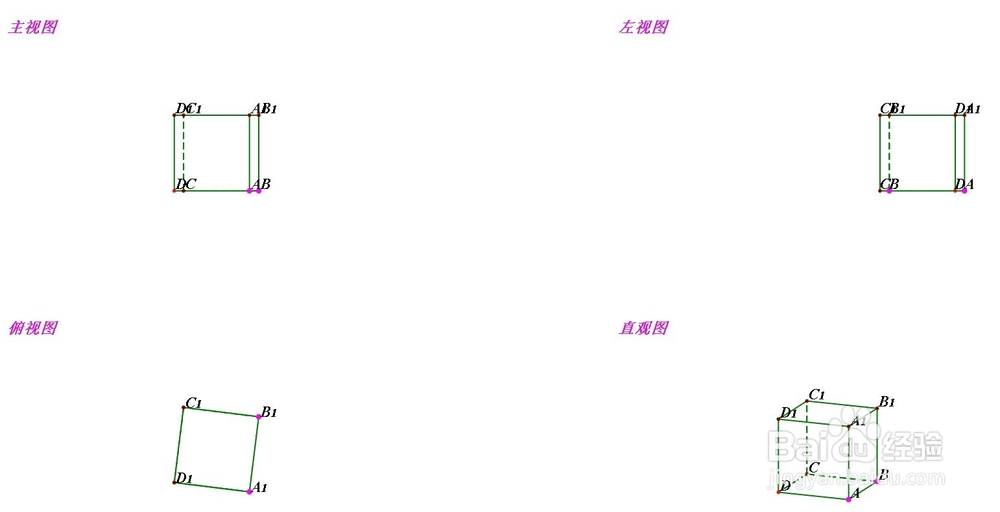
3、 拖动原来的立体图形,还可以改变三视图,如图所示。
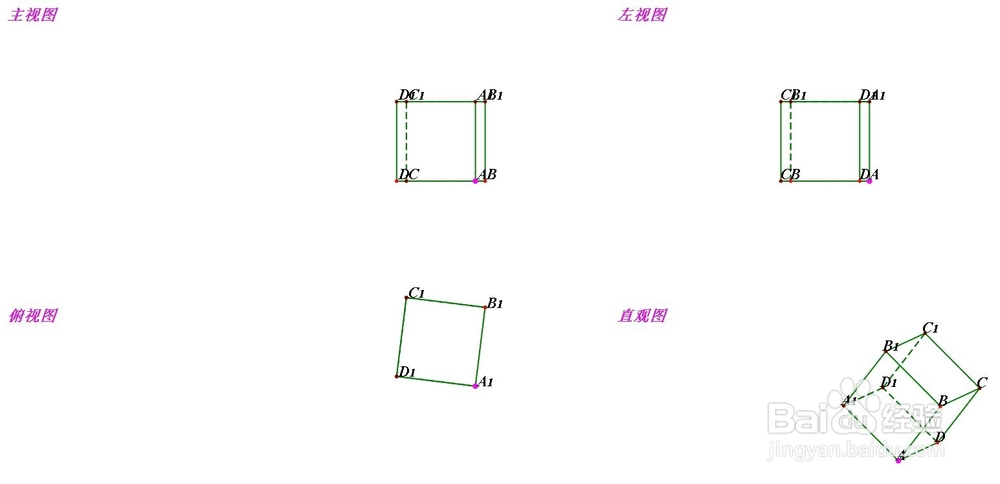
时间:2024-10-15 14:57:21
几何图霸作为一种会作图软件,可以制作立体图形,也可以制作平面图形,现在我们来看看它是如何展示三视图的。
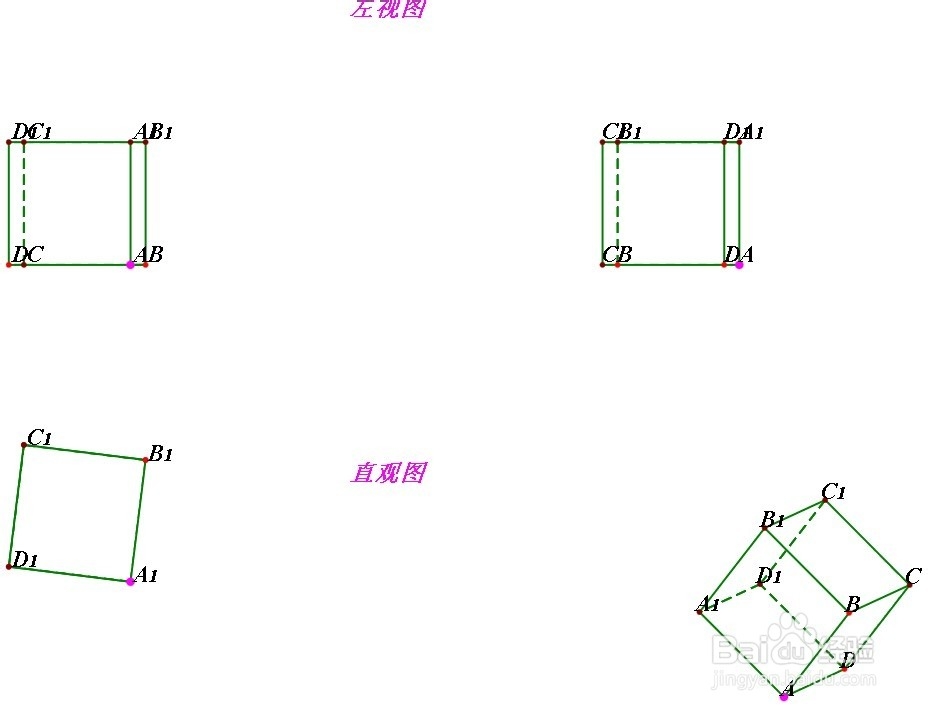
工具/原料
几何图霸
电脑
一、制作立体图形
1、 打开几何图霸,单击左边侧边栏“柱体”如图所示。
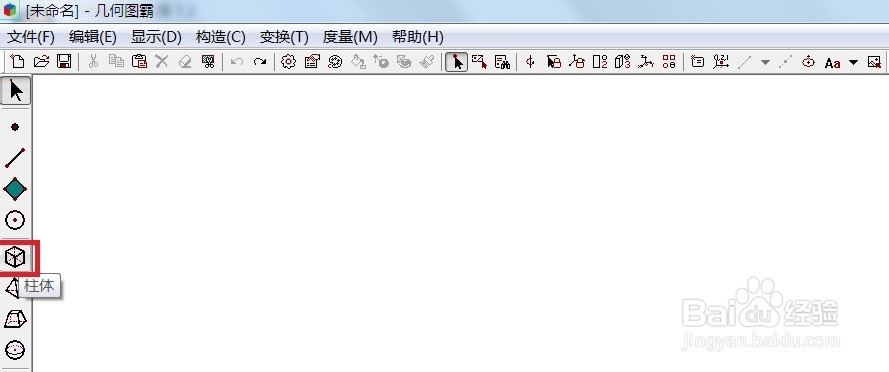
2、 现在可以在画布上面看到一个立方体,如图所示。
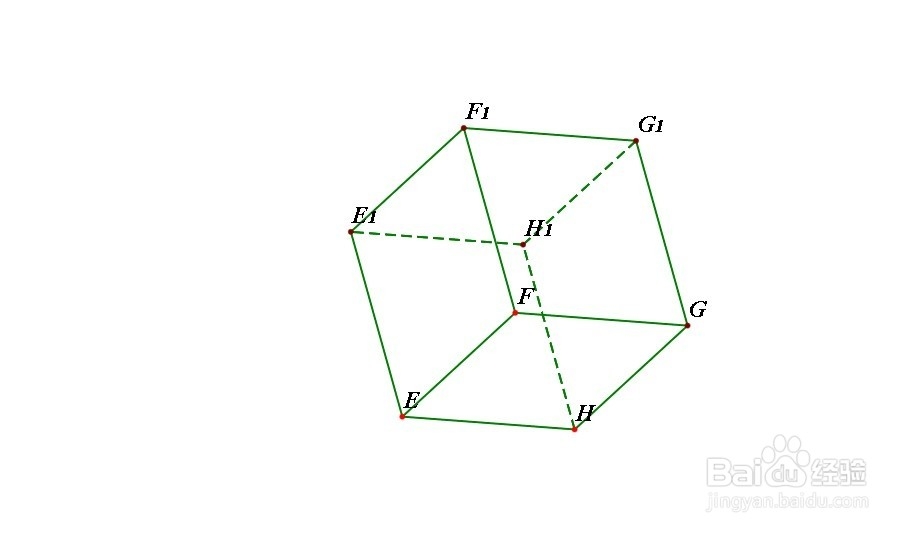
二、制作三视图
1、 现在在菜单栏下面的工具栏找到“三视图”按钮,如图所示。
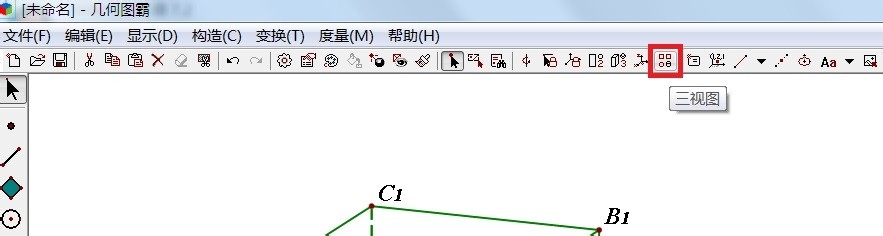
2、 此时,单击“三视图”按钮,即可在画布上面看到三视图。
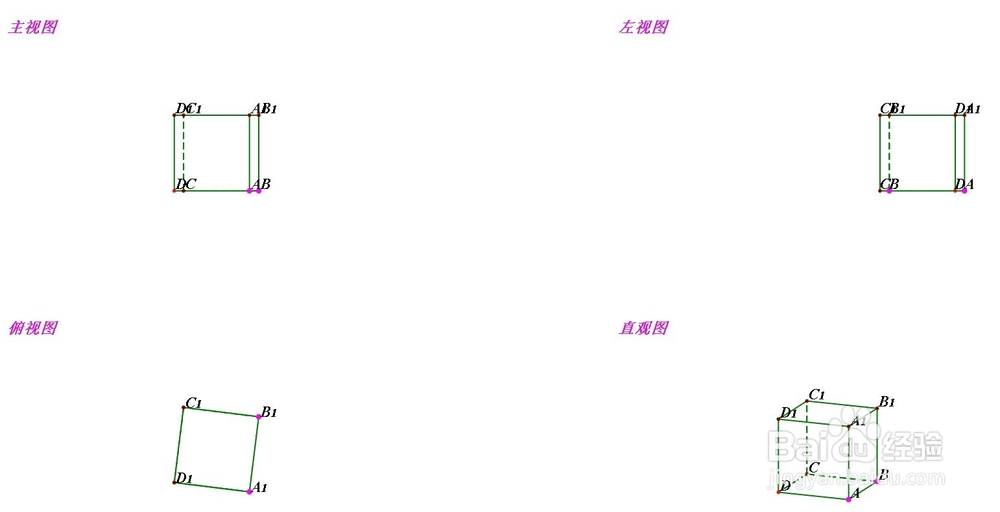
3、 拖动原来的立体图形,还可以改变三视图,如图所示。